Kā mirgot un konfigurēt TP-Link TD-W8961nd modemu

- 611
- 96
- Charles McDermott
TD W8961ND modelis no TP-Link apvieno pat trīs ierīces: piekļuves punktu, augstas kvalitātes maršrutētāju un ADSL modemu. Ierīce ir paredzēta tīklu organizēšanai telpās. Izmantojot maršrutētāju, vienā telpā jūs varat doties uz internetu no dažādām ierīcēm, vienlaikus saņemot lielisku darba ātrumu. Mēs sīkāk izdomāsim modema iestatījuma un darba funkcijas.

Ierīce apvienoja 3 atsevišķu ierīču funkcijas: modemu, maršrutētāju un piekļuves punktus
Raksturlielumi:
- 2 antenas;
- 300 Mbps/s;
- IPTV;
- WAN osta;
- Rrtre, pppoe, l2tp, ipsec.
Ātri iestatījumi
Visas manipulācijas tiek veiktas, izmantojot izvēlni pārlūkprogrammā. Lai tajā iekļūtu, mēs iesakām iekļūt rindā - 192.168.Viens.Viens. Informācija par autorizāciju jaunām ierīcēm vienmēr ir vienāda - admin/administrators. Kad TP-Link TD-W8961ND interfeisā varat doties uz interneta iestatījumu.
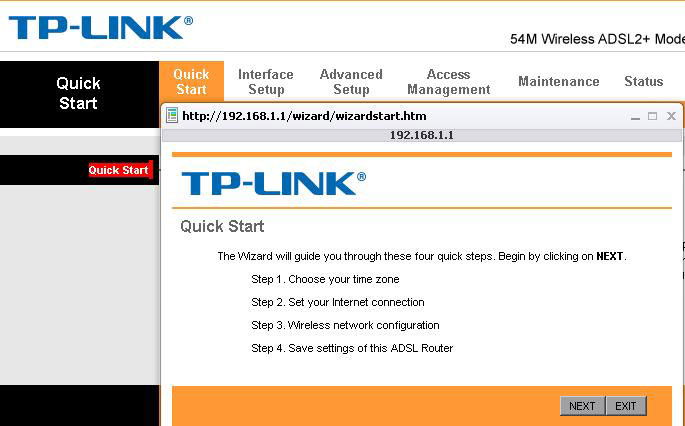
Noklikšķiniet uz ātras palaišanas vienuma un palaidiet iestatījumu galveno. Sistēma piedāvās izpildīt četrus posmus, pēc kuriem jums būs piekļuve tīklam:
- Izvēlieties pagaidu zonu.
- Savienojuma tips - prroe/rrroa.
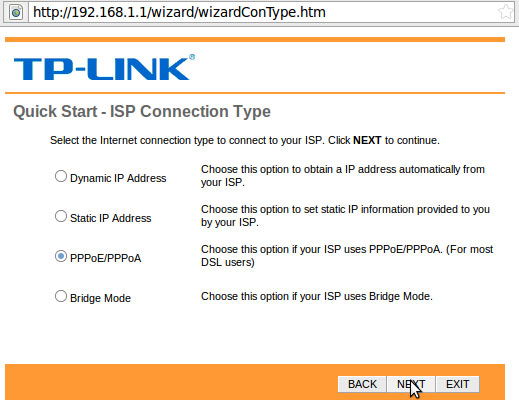
- Aizpildiet pieteikšanās/caurlaides laukus (emitējis pakalpojumu sniedzējs un reģistrēts līgumā), kā arī pareizi norāda VCI, VPI datus. Ņemiet vērā, ka Rostelecom katrai pilsētai šīs vērtības ir atšķirīgas. Ir vēlams noskaidrot šo informāciju tehniskajā atbalstā. Šim uzņēmumam populārie parametri ir 0/35, 0/32, 0/33, 35/33, 0/67, 0/55.
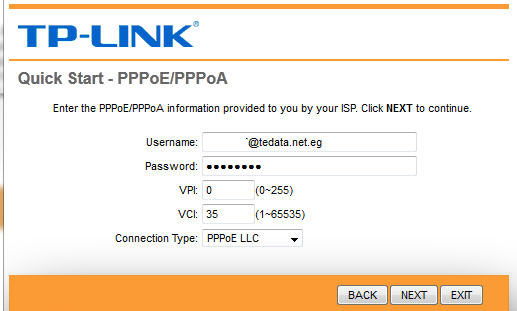
Nākamais ātrās iestatīšanas solis ir Wi -FI konfigurācija.
Tagad jums vajadzētu iepazīstināt ar nākamā tīkla nosaukumu (SSID), atzīmējiet punktu "Jā" laukā "Broad" SSID ".
Piekļuves punkts ir jāaizsargā, lai novērstu neatļautu izmantošanu. Kā galveno šifrēšanas veidu atlasiet TKIP/AES un nāciet klajā ar paroli līnijā "Key".
TP-Link TD-W8961nd rostelecom tagad ir konfigurēts darbam. Saglabājiet izmaiņas un pārstartējiet ierīci.
Iestatījumi prrroe
Lai pats konfigurētu Rostelecom maršrutētāju, interfeisa iestatīšanas interfeisa sadaļā Internetē jāizvēlas internets. Obligātie lauki aizpildīšanai Šeit ir VPI/VCI, virtuālā shēma, iekapsulēšana (PPPOA/PPPOE), kā arī parole un lietotājvārds. Kas attiecas uz pārējiem punktiem, mēs iesakām tos atstāt pēc noklusējuma. Ja ierīces iestatījumi kādu iemeslu dēļ ir zaudējuši vai ir pazaudēti, pārliecinieties, ka salīdziniet tos ar šiem datiem:
- Savienojums - vienmēr ieslēgts;
- IP adrese - dinamiska;
- Noklusējuma maršruts - jā;
- Mac Spooofing - invalīds;
- TCP MTU - 1480;
- Virziens - abi.
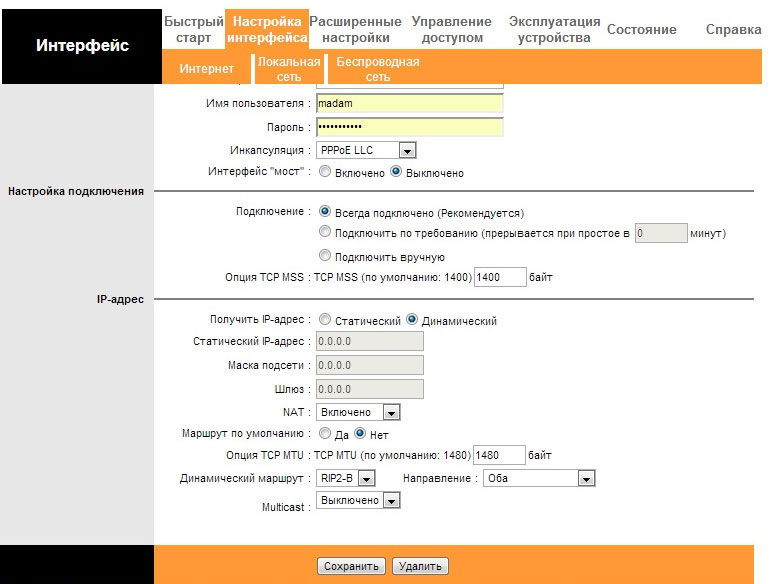
Wi-Fi iestatīšana
Šim modelim bezvadu režīma ierīce ir konfigurēta sadaļas bezvadu sadaļā Bezvadu sadaļā. Lai izveidotu piekļuves punktu, šādā veidā aizpildiet laukus:
- Piekļuves punkts - aktivizējiet.
- Apraide SSID - jā.
- WDS iestatījumi - izslēgti.
- SSID - nāciet klajā ar tīkla nosaukumu.
- Autentifikācijas tips - WPA2 -PSK.
- Atslēga - nāciet klajā ar paroli.
- Mac -adrow filtrs - atspējot.
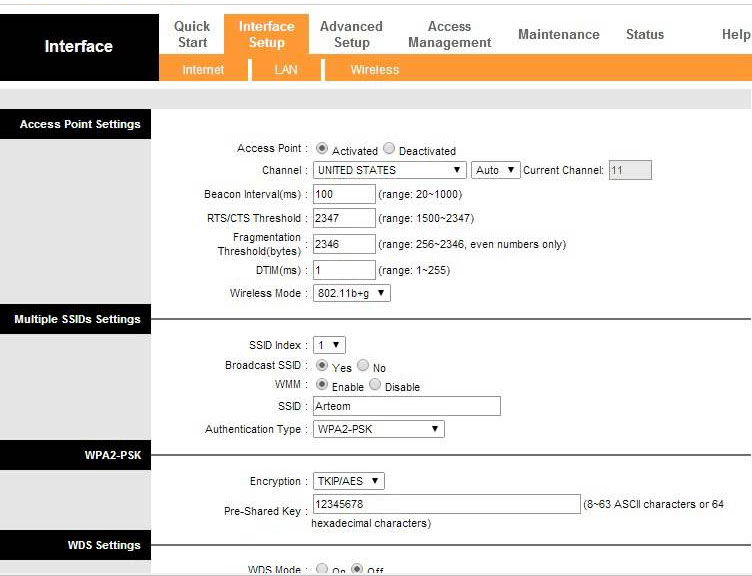
Programmaparatūra
TP-Link regulāri atbrīvo atjauninājumus. Lai ierīce darbotos pēc iespējas efektīvāk, mēs iesakām to mirgot. To var izdarīt, izvēloties programmaparatūras vienumu sadaļā Uzņēmuma interfeiss. Pirms tam izstrādātāja vietnē ieteicams lejupielādēt jaunāko versiju.
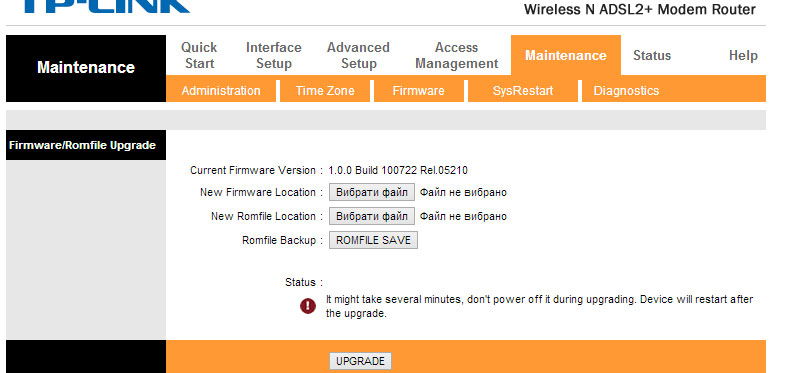
Lejupielādētais arhīvs ir jāizpako uz ērtu vietu datorā, pēc tam jāatver nepieciešamā cilne interfeisā un jāraksta ceļš uz programmaparatūras failu. Nospiežot jaunināšanas taustiņu, jūs palaidīsit atjaunināšanas procesu, kas parasti prasa 2-3 minūtes. Pēc programmaparatūras modems tiks atsāknēts, kas norādīs uz procedūras panākumiem.

